Mobiele Microsoft Viva Learning-app
Met de mobiele Viva Learning-app kunt u leren tot een deel van uw dag maken, zelfs wanneer u onderweg bent.
Nu aan de slag
-
Download Teams voor uw iOS- of Android-apparaat.
-
Open Teams Mobile.
-
Tik in de rechterbenedenhoek op Meer (...) en selecteer vervolgens Viva Learning.
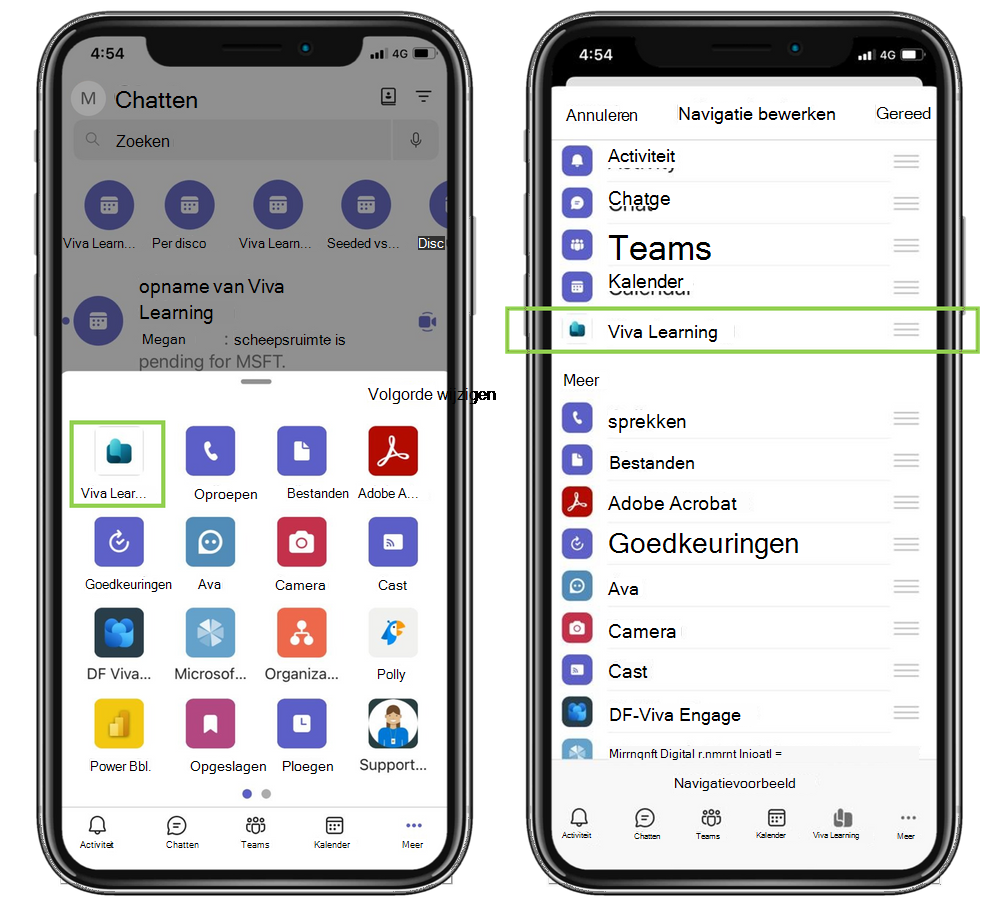
Weergaven
De tabbladen Start en Mijn leerervaring boven aan de app bieden twee manieren om uw Viva Learning-inhoud weer te geven.
-
De weergave Start bevat een momentopname van uw leertaken. U kunt hier ook trending cursussen ontdekken, bladeren en zoeken naar leerstof.
-
De weergave Mijn leren is uw persoonlijke venster om leeractiviteiten bij te houden, toegewezen leren van uw verbonden LMS te bekijken, onlangs bekeken en aanbevolen inhoud te controleren en controle te houden over uw leertraject.
Een opdracht openen
Voer de volgende stappen uit om een cursus te openen die aan u is toegewezen:
1. Selecteer het tabblad Mijn leerproces en selecteer vervolgens Toegewezen aan u.
2. Kies uit achterstallige of toekomstige cursussen.
3. Bekijk nu de geselecteerde cursus in de app of klik op het pictogram Bladwijzer om het later te bekijken.
Opdrachten kunnen ook worden geopend vanuit de activiteitsfeed in Teams. U krijgt een melding wanneer u een nieuwe opdracht ontvangt of een einddatum nadert.
Zoeken naar Learning
Zoek naar inhoud van alle leerbibliotheken die zijn verbonden met Viva Learning. U kunt filteren op interesse, provider of duur om snel en eenvoudig de juiste inhoud te vinden.
Leren delen in chat
Aanbevelingen en leerstof rechtstreeks in de Teams-chat aan te bevelen en te delen.
1. Selecteer de knop + en open Viva Learning en zoek een cursus.
2. Selecteer de leerinhoud die u wilt delen.
3. Voeg een optioneel bericht toe of @mention personen om context te bieden.
De cursus wordt toegevoegd aan uw collega's in uw Teams-bericht.
Opmerking: Exchange Online moet zijn ingeschakeld om inhoud aan te bevelen en aanbevelingen te beheren.
Tabblad Team learning weergeven
U kunt vastgemaakte inhoud weergeven en openen op het tabblad Team learning. Hiermee kunt u specifieke inhoud die relevant is voor uw team of project organiseren in een kanaal of chat.
Meer informatie
Sociaal leren met Viva Learning
Viva Learning-inhoud ontdekken
Uw leren aan uw persoonlijke voorkeur aanpassen met Viva Learning










